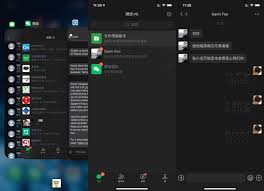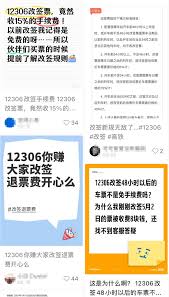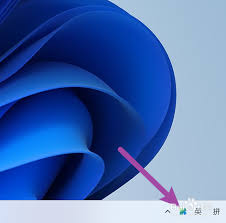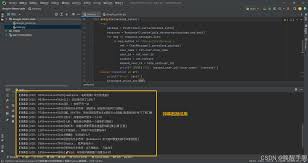联想u盘写保护如何取消
2025-08-24 23:12:49 作者:kaer
联想 u 盘出现写保护的情况,会给数据存储和使用带来诸多不便。下面就为大家介绍几种去掉联想 u 盘写保护的方法。
检查写保护开关
查看 u 盘外观
许多联想 u 盘上有一个写保护开关。仔细检查 u 盘的外壳,找到这个开关。如果开关处于锁定状态,会导致 u 盘被写保护。将开关拨到解锁位置,然后再尝试对 u 盘进行读写操作,看问题是否解决。
进入磁盘管理
按下“win + r”组合键,打开“运行”窗口,输入“diskmgmt.msc”并回车,打开“磁盘管理”。在磁盘管理中找到联想 u 盘对应的磁盘分区。
更改属性
右键点击 u 盘分区,选择“属性”。在弹出的属性窗口中,切换到“安全”选项卡,点击“编辑”。在“组或用户名”中,确保“everyone”组具有完全控制权限。如果缺少该权限,点击“添加”,输入“everyone”,然后点击“确定”并赋予完全控制权限。之后再尝试对 u 盘进行读写,看是否能去掉写保护。
注册表修改
谨慎操作注册表
注册表修改不当可能会导致系统出现问题,所以在操作前一定要备份注册表。按下“win + r”组合键,输入“regedit”并回车打开注册表编辑器。
找到相关键值
依次展开“hkey_local_machine⁄⁄system⁄⁄currentcontrolset⁄⁄control⁄⁄storagedevicepolicies”。在右侧窗口中,找到“writeprotect”项。如果其数值数据为 1,表示 u 盘处于写保护状态。
修改数值数据
双击“writeprotect”,将其数值数据改为 0,然后点击“确定”。关闭注册表编辑器,再检查 u 盘是否还处于写保护状态。
量产工具修复

下载对应量产工具
通过联想 u 盘的型号,在网上搜索并下载与之对应的量产工具。
进行量产操作
运行量产工具,按照工具的提示进行操作,通常需要选择 u 盘对应的型号、设置相关参数等,然后开始量产。量产完成后,u 盘的写保护问题一般会得到解决。但要注意,量产后 u 盘上的数据会丢失,所以提前备份重要数据。
如果以上方法都无法解决联想 u 盘写保护问题,可能是 u 盘硬件出现故障,建议联系联想售后服务或专业维修人员进一步处理。
免责声明:以上内容源自网络,版权归原作者所有,如有侵犯您的原创版权请告知,我们将尽快删除相关内容。